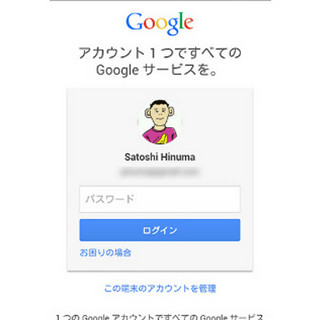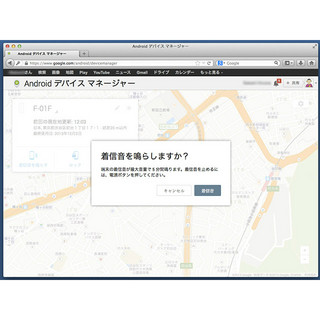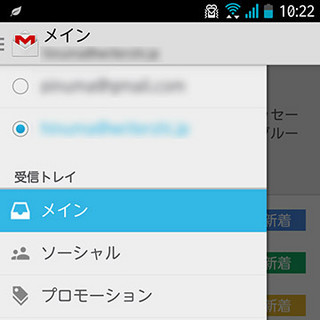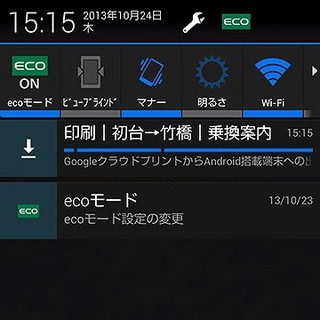Android端末にプリインストールされているGoogleの「マップ」アプリは、頻繁にアップデートされるアプリの1つ。使い勝手を向上させるための機能アップや動作改善が主だが、その一方で、省かれたり隠されてしまった機能もあったりする。中でも、今回は便利なのになぜかいつの間にか隠されてしまった「オフライン マップ」機能の使い方をご紹介しよう。また、意外に知らない人もいると思われるマップの3D表示についても軽く取り上げたい。
"裏技"的に使える海外旅行時に便利な「オフライン マップ」機能
Googleの「マップ」は、全世界の詳細な地図をすばやく表示できるうえに、GPSを使った現在地の確認、渋滞状況のチェック、ルート検索やナビ機能などもあって、日常的に活用している人も多いはず。しばらく前には、表示している範囲の地図データをあらかじめダウンロードし、ネットワークにつながっていない状態でも後から地図を閲覧できる「オフライン マップ」機能がリリースされ、比較的簡単な操作で利用できるようになっていた(ただし日本国内の地図は非対応)。
しかしながら、現在ではこの機能をすぐには利用できず、ある意味"裏技"的な方法でしか使えなくなっている。かなり前から仕様変更が行われているにもかかわらず、2014年1月10日現在、メニューからたどれるヘルプページでは以前の利用方法が掲載されたままで、その通りに操作してもマップデータをダウンロードするためのボタンが見つからないという状況だ。
「オフライン マップ」機能を利用するためには、国外の地図を表示している時に画面上部の検索ボックスに「ok maps」あるいは「okay maps」と入力し、検索を実行すればOK。表示している範囲の中心付近の地図データのダウンロードが始まり、Wi-Fiやモバイルネットワークに接続していなくてもその付近の地図を拡大・縮小しながら閲覧できるようになる。
|
|
|
「2014 International CES」が開催されているラスベガス周辺を「オフライン マップ」にしてみる |
その地域を地図表示した状態で検索ボックスに「ok maps」もしくは「okay maps」と入力し、検索を実行 |
|
|
|
|
地図データのダウンロードが始まり、進捗がパーセント表示される |
ダウンロードしてキャッシュした地域は、ネットワークにつながっていなくても拡大・縮小して細かいところまで見ることができる |
「オフライン マップ」を利用するとキャッシュサイズが膨れ上がってしまう。スマートフォンのストレージを圧迫しないよう注意が必要だ |
日本国内の地図に対応しないのは残念なところだが、たとえば海外旅行の際には「オフライン マップ」機能がかなり便利に使えるはずだ。国外で「マップ」を利用しようとすると、一般的に高額になる国際ローミングによるデータ通信が必要になってしまう。